1.4.9 状态栏
2025年10月13日
1.4.9 状态栏
状态栏位于屏幕的底部,它用于显示当前鼠标光标的坐标位置,以及控制与切换各种AutoCAD模式的状态,如图1.4.16所示。
坐标显示区可显示当前光标的X、Y、Z坐标,当移动鼠标光标时,坐标也随之不断更新。默认情况下,“坐标显示”不显示在状态栏上。要在状态栏上显示坐标,请从状态栏的“自定义”按钮选择“坐标”。

图1.4.16 状态栏
注释性是指用于对图形加以注释的特性,注释比例是与模型空间、布局视口和模型视图一起保存的设置,用户可以根据比例的设置对注释内容进行相应的缩放。单击“注释比例”按钮,可以从系统弹出的菜单中选择需要的注释比例,也可以自定义注释比例。
单击“注释可见性”按钮,当显示 时,将显示所有比例的注释性对象;显示
时,将显示所有比例的注释性对象;显示 时,仅显示当前比例的注释性对象。
时,仅显示当前比例的注释性对象。
单击“自定义”按钮 ,系统会弹出图1.4.17所示的下拉菜单,在下拉菜单中可设置在状态栏中显示的快捷按钮命令,单击下拉菜单中的某个命令会以
,系统会弹出图1.4.17所示的下拉菜单,在下拉菜单中可设置在状态栏中显示的快捷按钮命令,单击下拉菜单中的某个命令会以 的形式显示,表示在状态栏中处于显示状态,再次单击即可取消显示。下拉菜单中的命令较多,可根据需要自行设定。
的形式显示,表示在状态栏中处于显示状态,再次单击即可取消显示。下拉菜单中的命令较多,可根据需要自行设定。
另外,当鼠标光标在工具栏或菜单命令上停留片刻时,会显示有关的信息,如命令的解释等。
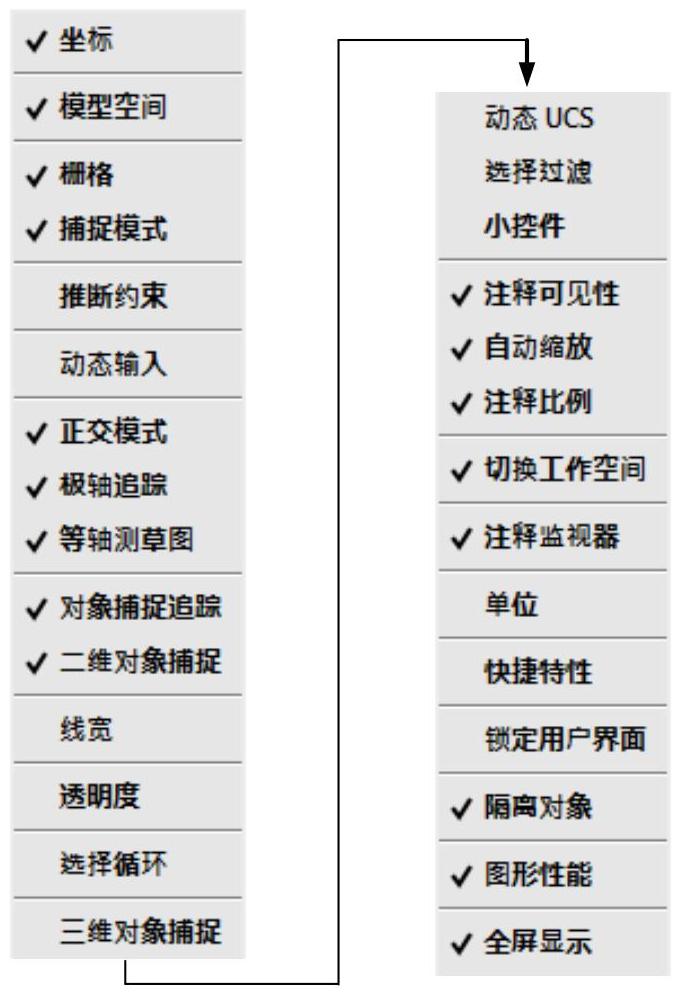
图1.4.17 “自定义”下拉菜单
注意:用户还可以通过单击状态栏中的“切换工作空间”按钮 ,在系统弹出的快捷菜单中选择要切换的工作空间。
,在系统弹出的快捷菜单中选择要切换的工作空间。
